Nokia E63 Bedienungsanleitung
Stöbern Sie online oder laden Sie Bedienungsanleitung nach Mobiltelefone Nokia E63 herunter. Инструкция по эксплуатации Nokia E63 Benutzerhandbuch
- Seite / 185
- Inhaltsverzeichnis
- LESEZEICHEN
- Выпуск 1 1
- Содержание 10
- Техника безопасности 11
- Услуги сети 12
- Основные функции 14
- Клавиши и компоненты 15
- Настройка устройства 17
- Установка карты 18
- Начало работы 21
- Мастер настройки 22
- Режим ожидания 22
- Перенос содерж. между 24
- Просм. журн. перен 24
- Индикаторы на 25
- Общие действия в 27
- Блокировка клавиш 27
- Настройка громкости 28
- Ввод текста 28
- Дополнительная 29
- Новости о Eseries 30
- Клавиши быстрого 31
- Календарь Nokia 32
- Экраны календаря 33
- Просмотр информации 33
- Создание записи 33
- Контакты Nokia для 34
- Доб. контактов 35
- Группы контактов 35
- Поиск контактов 35
- Работа со справочниками 35
- Многозадачность 36
- Открытие Ovi в Nokia 36
- Файлы на Ovi 37
- My Nokia 37
- Голосовые вызовы 39
- Видеовызовы 40
- Посылка видеовызова 41
- Сетевые вызовы 42
- Подключение к услуге 43
- Посылка сетевых вызовов 43
- Быстрый набор 44
- Переадресация 45
- Запр. выз 45
- Запрет сетевых 46
- Пер. сигн. DTMF 46
- Автоответчик 47
- Голосовые средства 47
- Голосовые команды 48
- Изм. режимов 49
- Настр. голос. команд 49
- Параметры PTT 49
- Регистрация на услуге PTT 50
- Посылка вызова PTT 50
- Созданные вызовы PTT 50
- Работа с контактами PTT 50
- Посылка вызова и 52
- Настр. журн 52
- Сообщения 53
- Упорядочивание 54
- Чтение сообщений 54
- Электронная почта Nokia 56
- Почта Exchange 57
- Обычная электронная 58
- Текстовые 61
- Сообщения MMS 62
- Создание и передача 63
- Прием мультимедийных 64
- Созд. презентаций 64
- Передача аудио 66
- Функции передачи 66
- Определение параметров 67
- Запуск сеанса 67
- Чат-группы 68
- Заблокированные 69
- Параметры приложения 69
- Типы спец 70
- Сообщения БС 70
- Настройка 72
- Настройки учетной записи 73
- Настр. служ. сообщений 74
- Параметры сообщений 75
- Другие настройки 75
- Интернет 76
- Закладки 77
- Очистка кэш-памяти 77
- Новости и сетевые 77
- Просмотр 78
- Загрузить! 78
- Точки доступа в 80
- Подключение 83
- Путешествие 84
- Перемещение по карте 86
- Индикаторы на дисплее 87
- Поиск местоположений 87
- Планирование маршрута 88
- Прогулка к месту 88
- Поездка к месту 89
- Дорожная информация 89
- Данные GPS 90
- Ориентиры 91
- Категории ориент 92
- Получение ориентиров 92
- Подкастинг Nokia 94
- Справочники 95
- Поиск подкастов 95
- Музыкальный 96
- Списки воспроизведения 97
- Музыкальный магазин 97
- Передача музыки из 97
- Передача с помощью 98
- Windows Media Player 98
- Интерактивный 99
- Диктофон 100
- Галерея 100
- Работа с 101
- Просм. изобр 101
- Упр. файл. изобр 101
- RealPlayer 102
- Мультимедиа 103
- Радиоприемник 104
- Интернет-радио 105
- Прослушивание Интернет 106
- Поиск станций 106
- Сохранение станций 106
- Параметры Интернет 107
- Индивидуальный стиль 108
- Настройка профилей 109
- Настройка режима 109
- Изменение темы 110
- Загрузка темы 110
- 3D сигналы вызова 110
- Мобильный офис Nokia 112
- Калькулятор 113
- Диспетчер файлов 113
- Quickoffice 114
- Конвертор 114
- Диспетчер архивов 115
- Программа 115
- Печать файлов 116
- Функции печати 116
- Параметры принтера 117
- Будильник 117
- Мировые часы 117
- Заметки 118
- Беспроводная 118
- Связь с другими устройствами 120
- Bluetooth 121
- Сопряжение устройств 122
- Советы по защите данных 123
- Режим доступа к SIM 124
- Соединения с WLAN 125
- См. доступность WLAN 126
- Мастер WLAN 126
- Диспетчер 127
- Поиск WLAN 128
- Управление защитой и данными 129
- Свободная память 130
- Карта памяти 130
- Защита карты 131
- Шифрование 131
- Разрешенные 132
- Настр. защиты 134
- Резервное 135
- Удаленная 135
- Установка приложений 137
- Параметры установки 137
- Параметры защиты Java 138
- Ключи активации 139
- Синхронизация 140
- Мобильная VPN 141
- Управ. VPN 142
- Создание точек доступа 142
- Использование 143
- Настройки 144
- Дата и время 146
- Настройки аксессуаров 146
- Параметры клавиши 147
- Параметры защиты 147
- Параметры 148
- Точки доступа 150
- Параметры пакетных 150
- Параметры WLAN 150
- Дополнительные 151
- Параметры защиты WLAN 151
- Параметры защиты WEP 151
- Настройки ключа WEP 152
- Параметры защиты 802.1x 152
- Параметры защиты WPA 152
- Подключаемые модули 153
- Настройки протокола SIP 153
- Изменение профиля SIP 154
- Изм. прокси-серв. SIP 154
- Изм. серв. регистрации 154
- Параметры сетевых 155
- Параметры конфигурации 155
- Ограничение пакетных 155
- Клавиши быстрого доступа 157
- Глоссарий 159
- Устранение неполадок 163
- Аксессуары 167
- Информация об аккумуляторах и 168
- Проверка 169
- Проверка голограммы 170
- Что делать, если 170
- Уход и обслуживание 171
- Утилизация 172
- Дополнительная информация по 173
- Автомобили 174
- Взрывоопасная 175
- Вызов службы 175
- Информация о 176
- Алфавитный указатель 178
Inhaltsverzeichnis
Руководство по эксплуатации Nokia E639211433Выпуск 1
Параметры конфигурации...155Ограничение пакетных данных...155Параметры приложения...
Диктофон Выберите Меню > М-медиа > Диктофон.С помощью приложения "Диктофон" можнозаписывать голосовые памятки длительностью до60 минут
звукозаписи автоматически сохраняются в меню"Галерея". Звуковые клипы открываются вприложении "Музыкальный проигрыватель",видеокли
Для установки изображения в качестве фоновогорисунка выберите Функции > Использ.изображ. > Уст. как фон. рисунок.Для добавления изображения для
прерывается, воспроизведение останавливается, аклип перематывается на начало.Для загрузки видеоклипов из сети Интернетвыберите Функции > Загрузка в
об охране авторских прав накладываетограничения на передачу некоторых флэш-файлов.Для переключения между флэш-файлами,сохраненными в памяти устройства
Просмотр визуальногосодержимогоПолучить информацию о предоставлении услуг итарифах, а также оформить подписку на эту услугуможно у поставщика услуг.Дл
Прослушивание Интернет-радиоВнимание! Слушайте музыку при умереннойгромкости. Продолжительное прослушивание прибольшой громкости может привести кповр
Функции > Станция и выберите требуемуюфункцию.Для просмотра только станций, названия которыхначинаются с определенных букв или цифр,введите эти сим
Индивидуальный стильМожно задать индивидуальный стиль своемуустройству, настроив, например,различныесигналы, форовые рисунки и экранные заставки.Режим
требуемую группу. Звуковой сигнал длятелефонных вызовов, поступивших от абонентов,не входящих в выбранную группу, не подается.Для изменения сигнала со
Техника безопасностиОзнакомьтесь с перечисленными ниже правиламитехники безопасности. Нарушение этих правилможет быть опасным или незаконным.Дополните
Для изменения текущей используемой темырежима ожидания выберите Тема.Для изменения текущего используемого фоновогорисунка режима ожидания выберите Фон
Для прослушивания сигнала вызова с 3D эффектомвыберите Функции > Воспроизвести.Для регулировки громкости сигнала вызовавыберите Меню > Средства
Мобильный офис NokiaОфисные средства Nokia поддерживают работу спомощью сотовой сети и и обеспечиваютэффективное взаимодействие и рабочимигруппами.Акт
Параметры активныхзаметокВыберите Настройки.Для сохранения заметок в памяти устройствавыберите Текущая память > Память телефона.Для сохранения их н
Для выбора нескольких файлов выделите каждыйфайл и выберите Функции > Отметить/Снять >Отметить.Для передачи выбранных файлов выберитеФункции >
2. Выделите первое поле Ед. и выберитеФункции > Выбрать единицу. Выберитеединицы, из которых требуется выполнитьпреобразование, и выберите OK. Выде
страницы, а также передавать файлы PDF сиспользованием электронной почты.ПечатьС помощью устройства можно печатать документы,например, файлы, сообщени
Параметры принтераВыберите Меню > Офис > Принтеры.Для добавления нового принтера выберитеФункции > Добавить.Определите следующие настройки:•
отображается на главном экране приложения"Часы", и время устройства изменяется всоответствии с выбранным городом. Проверьтеправильность врем
параметр Доступ к телефону > Доступенвсем.2. Включите клавиатуру.3. Выберите Меню > Офис > Беспр.клав.4. Для запуска поиска устройств с функц
Пользуясь данным устройством, строго соблюдайтезаконодательство, местные обычаи, уважайтеправо на частную жизнь и не нарушайте законныхправ других лиц
Связь с другими устройствамиСуществует несколько способов подключенияданного устройства к Интернету, корпоративнойинтрасети, а также к другому устройс
Для использования устройства для подключения кИнтернет подсоедините кабель для передачиданных и выберите Подкл. комп. к сети.Для синхронизации музыки
Ваше устройство и введенное имя будетдоступно пользователям других устройствBluetooth.4. Откройте приложение, в котором сохраненпередаваемый объект.5.
Код доступа для удаленного доступа к SIM-картедолжен содержать 16 цифр.1. Выберите Функции > Нов. сопр. устр-во.Устройство выполнит поиск доступных
Режим доступа к SIM-картеВ режиме доступа к SIM-карте можно получитьдоступ к SIM-карте устройства с совместимогоавтомобильного комплекта. Таким образо
Для соединения устройства с автомобильнымкомплектом без отдельного принятия илиавторизации выберите Меню > Связь >Bluetooth и откройте вкладку с
строго соблюдайте все установленные требованиятехники безопасности.При перемещении устройства за границу зоныдействия точки доступа WLAN функция роуми
просмотра доступных функций выделите строку, вкоторой отображается состояние, и нажмитеклавишу прокрутки. В зависимости от состоянияможно запустить ве
Поиск WLANДля поиска доступных сетей WLAN выберитеДоступн. WLAN. Отображается список доступныхсетей WLAN, режим работы каждой из сетей(инфраструктура
Управление защитой и даннымиУправляйте данными и программнымобеспечением в устройстве, уделяя вниманиезащите устройства и его содержимого.Важное замеч
Использование сетевых услуг предполагаетпередачу данных. Уточните сведения о стоимостиуслуг в домашней сети и при роуминге через другиесети у поставщи
Длина сообщения должна составлять не менее 5символов.ПамятьСуществуют два типа памяти, в которой можнохранить данные или устанавливать приложения:памя
памяти все данные удаляются без возможностивосстановления. Информацию о том, требуется лиформатирование новой карты памяти, можнополучить у поставщика
• Шифрование с сохранением ключа — Шифрование карты памяти и сохранениеключа вручную в папке по умолчанию. Длябезопасности храните ключ в безопасном м
услуг. Для отмены услуги выберите Функции >Откл. разреш. н-ра.Совет. Для передачи текстовых сообщенийконтактам на SIM-карте при включеннойуслуге р
Настройки доверия ксертификатуДоверие к сертификату означает, что ему порученапроверка Интернет-страниц, серверов электроннойпочты, пакетов программно
Для изменения PIN-кодов модуля защиты выберитеPIN модуля - изменение PIN-кода модуля защитыили PIN подписи - изменение PIN-кода цифровыхподписей. Изме
• Тип сеанса — Выберите предпочтительный типсоединения.• Точка доступа — Выбор точки доступа,используемой для подключения, или созданиеновой точки д
выводится информация о результатах проверки изапрос на продолжение или отмену установки.При установке приложений, требующихподключения к сети, учитыва
• Стд адрес Интернет — проверка достоверностисертификата со стандартного адреса, еслисертификат не содержит собственного Интернет-адреса. Для изменен
Ключи активацииВыберите Меню > Средства > Ключи.Некоторые мультимедийные файлы, например,изображения, музыкальные или видеоклипызащищены цифровы
Основные функцииНомер модели: Nokia E63-1 (RM-437).В дальнейшем - Nokia E63.Новое устройство Nokia E63 помогаеторганизовывать личную и деловую информа
• В телефоне — Да означает, что файл находитсяв устройстве, и отображается путь к файлу.Нетозначает, что соответствующий файл внастоящее время отсут
Выбор приложений длясинхронизации1. Для выбора приложений для синхронизации спрофилем синхронизации выберите Функции >Изм. проф. синхр. > Прилож
через Интернет к корпоративному шлюзу VPN,который выполняет роль входа в совместимуюкорпоративную сеть. Клиент VPN используеттехнологию IP Security (I
• Номер порта прокси — Введите номер портапрокси-сервера.Использованиеподключения VPN вприложенииПри входе в сеть предприятия необходимоподтвердить с
НастройкиВыберите Меню > Средства > Настр-ки.Предусмотрена возможность ввода и измененияразличных параметров устройства. Изменение этихпараметро
заставки выберите Дисплей > Тайм-аутзаставки.Для выбора текста или логотипа приветствия надисплее выберите Дисплей > Приветствие.Можно выбрать п
Для выбора режима использования режимаинтеллектуального ввода текста выберите Язык >Словарь.Для определения параметров интеллектуальноговвода текст
Для автоматического ответа на телефонныевызовы через 5 секунд при подключенномаксессуаре выберите Автоответ > Вкл. Если ввыбранном режиме установле
Восстановление исходныхпараметровДля восстановления исходных параметровустройства выберите Исходн. парам.. Длявыполнения этой операции необходимо ввес
Параметры сетиВыберите Меню > Средства > Настр-ки >Телефон > Сеть.Для выбора режима сети выберите Режим сети иДвойной режим, UMTS или GSM.
Клавиши и компоненты1 — Громкоговоритель2 — Динамик3 — Клавиша Navi™ (далее называется клавишейпрокрутки) Нажимайте клавишу прокрутки длявыбора и вып
Точки доступаВыберите Меню > Средства > Настр-ки >Подключение > Точки доступа.Точка доступа в Интернет - это набор параметров,определяющих
параметр доступен только в том случае, есливыбрано значение Показыв. доступн. WLAN >Да.Дополнительныепараметры WLANВыберите Функции > Дополнит.
Выберите Пар. защиты WLAN и одну из следующихфункций:• Текущий ключ WEP — выберите требуемыйключ WEP.• Тип аутентификац. — выбор значенияОткрытый ил
устройство идентифицируется в беспроводнойлокальной сети при подключении к ней.• Только WPA2 — Для разрешения шифрованияTKIP и AES (улучшенный станда
Профиль SIP, используемый для стандартногосеанса связи, подчеркнут.Для создания профиля SIP выберите Функции >Новый профиль SIP > Исп. проф. по
• Тип передачи — Выберите UDP,Автоматически или TCP.• Порт — введите номер порта серверарегистрации.Параметры сетевыхвызововВыберите Меню > Средс
ПараметрыприложенияВыберите Меню > Средства > Настр-ки >Приложения.Выберите приложение в списке для настройки егопараметров.156Настройки
Клавиши быстрого доступаЗдесь приведены некоторые клавиши быстрогодоступа к функциям устройства. Клавиши быстроговызова позволяют эффективнее использо
0 Открытие папки "Закладки".Приложение просмотра изображенийКлавишавызоваПередача изображения.0 Уменьшение.5 Увеличение.7 Нажмите дважды для
ГлоссарийГлоссарий3GМобильная связь третьегопоколения. Цифровая системамобильной связи, предназначеннаядля всемирного использования иобеспечивающая во
3 — Клавиша календаря4 — Клавиша электронной почты1 — Функциональная клавиша. Для ввода цифр илисимволов, нанесенных на серой части клавиш,нажмите соо
EAP Расширенный протоколаутентификации. Модули EAPиспользуются в беспроводных сетяхдля аутентификации беспроводныхустройств и сервероваутентификации.E
точкадоступа кИнтернетТочка доступа – это точкаподключения устройства к сети. Дляиспользования услуг электроннойпочты и обмена мультимедийнымисообщени
UMTS Универсальная система мобильнойсвязи. UMTS является системой связитретьего поколения. Помимопередачи голоса и данных UMTSпозволяет передавать ауд
Устранение неполадокОтветы на часто задаваемые вопросов обустройстве можно найти в разделе поддержки наWeb-узле корпорации Nokia.В: Вкак выяснить код
В: Почему точка доступа беспроводнойлокальной сети (WLAN) не видна даже взоне ее действия?О: Убедитесь в том, что другое устройство ненаходится в режи
правильность всех параметров типа EAP (пароли,имена пользователей, сертификаты).В: Почему не удается выбрать контакт длясообщения?О: Контакт не содерж
• Используйте пакетную передачу данных толькопри запуске приложений или при выполненииопераций, для которых такое соединениенеобходимо. Выберите Меню
АксессуарыВнимание! Пользуйтесь только такимиаккумуляторами, зарядными устройствами иаксессуарами, которые рекомендованыкорпорацией Nokia для подключе
Информация об аккумуляторах изарядных устройствахИнформация обаккумуляторах изарядныхустройствахДанное устройство рассчитано на питание отаккумулятора
аккумулятор не используется, он постепенноразряжается.Аккумулятор следует хранить при температуре15°C...25 °С. Слишком высокая и слишком низкаятемпера
Настройка устройстваНастройте Nokia E63 в соответствии со следующимиинструкциями.Установка SIM-картыи аккумулятора1. Для открытия задней панели устрой
проверки голограммы выполняйте следующиедействия.Выполнение указанных шагов проверки не даетабсолютной гарантии подлинности аккумуляторов.В случае сом
Уход и обслуживаниеДанное устройство разработано и изготовлено сиспользованием самых последних достиженийтехники и требует осторожного обращения.Следу
• Обязательно создавайте резервную копиюданных, которые требуется сохранить(например, контакты и заметки календаря).• Для сброса устройства и оптимиза
Дополнительная информация потехнике безопасностиДетиУстройство и аксессуары могут содержать мелкиедетали. Храните их в недоступном для детей месте.Усл
это диктуется правилами внутреннего распорядка.В больницах и в других медицинских учрежденияхможет использоваться оборудование,чувствительное к внешне
Нарушение правил установки и техническогообслуживания может быть опасным и привести каннулированию гарантии на устройство. Регулярнопроверяйте надежно
(Интернет-вызовы), включите Интернет-вызовы имобильный телефон. Попытка вызова службыэкстренной помощи выполняется как черезсотовые сети, так и через
характеристиках, во всех диапазонах рабочихчастот. Фактическое значение уровня SAR дляработающего устройства может оказаться нижемаксимального значени
Алфавитный указательСимволы или числа3D сигналы вызова 110802.1x параметры защиты 152BBluetoothзащита 123код доступа 122передача данных 121прием данны
WLANадрес MAC 125, 150дополнительныепараметры 151дополнительные параметрыточки доступа 82доступность 126ключи WEP 152настройки точки доступа 81парамет
5. Закройте заднюю панель и защелкните кнопкуфиксатора задней панели.Зарядкааккумулятора1. Включите совместимое зарядное устройство всетевую розетку.2
вызовы через Интернет 43ГГалерея 101голосовая почтавыполнение вызова 47изменение номера 47голосовые вызовыпереключение на голосовойвызов 41посылка выз
индивидуальный стиль 110изменение языка 145режим ожидания 145индикатор уведомления 146индикаторы 25интеллектуальный вводтекста 29, 145Интернет 76завер
минигарнитураподключение 19мировые часы 117многозадачность 36модем 83модуль защиты 134Музыкальный магазин 97Музыкальныйпроигрывательвоспроизведение 96
сертификат 134сетевые вызовы 155сеть 149сигналы 145служебные сообщения 74соединение электроннойпочты 73сообщения базовойстанции 75текстовое сообщение
режимынастройка 108, 109создание 108режимы поискапереключение 35резервное копированиеданных 135Речь 55Ссвободная память 130сертификатыпараметры 134све
уровень сигнала спутника 91установкаSIM-карта 17аккумулятор 17время 146дата 146карта памяти 18приложения 137устранение неполадок 163Ффайлызагрузка 101
2. Вставьте карту памяти в гнездо контактамивперед. Контакты карты должны бытьобращены к контактам устройства.3. Нажмите на карту до защелкивания.4. З
ДЕКЛАРАЦИЯ СООТВЕТСТВИЯКОРПОРАЦИЯ NOKIA заявляет, что изделие RM-437 соответствует основным требованиям и другимсоответствующим положениям Директивы С
во время передачи или приема. Прикосновение ктакой антенне ухудшает качество связи, можетпривести к нецелесообразному увеличениюмощности излучаемого с
Начало работыПосле настройки устройства включите его и изучитеновые возможности устройства Eseries.Первое включение1. Нажмите и удерживайтенажатой кно
• Маст. настр. помогает настраивать различныепараметры. См. "Мастер настройки " с. 22.• Оператор содержит ссылку на домашнююстраницу операто
Можно определить два различных режимаожидания для различных целей, например, одиндля отображения деловой электронной почты иуведомлений, другой для ли
Переноссодержимого издругих устройств Выберите Меню > Средства > Перенос.Содержимое совместимого устройства Nokia,например, контакты, можно пере
конфликтов выберите Функции > Разреш.конфликты.Синхронизация, загрузка ипередача данныхЕсли данные переносились в устройство с помощьюприложения &q
Доступно соединение GPRS в режимепакетной передачи данных (услуга сети).Если отображается значок , соединениеактивно. Если отображается значок ,соедин
Общие действия внесколькихприложенияхВ некоторых приложениях используютсяодинаковые функции.Для изменения режима, выключения илиблокировки устройства
В устройстве автоматически включается функцияблокировки клавиатуры, позволяющая исключитьслучайные нажатия клавиш. Для измененияпериода времени, по ис
Для копирования текста нажмите и удерживайтенажатой клавишу Shift, выделите слово, фразу илистроку текста для копирования. Нажмите ctrl + C.Для вставк
Корпорация Nokia постоянно совершенствует свою продукцию. Корпорация Nokia оставляет за собой право вносить любые изменения иулучшения в любое изделие
Новости о EseriesНовое устройство Eseries содержит новые версииприложений календаря и контактов, а также новыйэкран режима ожидания. Устройство такжеп
• область информации (2) Для проверки объекта,отображаемого в области информации,выделите объект и нажмите клавишу прокрутки.• уведомления (3) Для про
1 — Клавиша "Вначало"2 — Клавиша "Контакты"3 — Клавиша "Календарь"4 — Клавиша "E-mail"Клавиша режимаожиданияДл
Просматривайте или создавайте запланированныесобытия и переключайтесь между различнымиэкранами календаря.Экраны календаряВозможно переключение между с
определенному дню, а не к конкретномувремени суток. Элементы годовщин повторяютсякаждый год.• Записи о делах напоминают о задании, длякоторого указана
Сохранение и обновление информации о контактах,например, телефонных номеров, домашнихадресов или адресов электронной почтыконтактов. В контакт можно д
Добавление сигналавызова для контактовДля контакта или группы контактов можно задатьмелодию сигнала вызова. Эта мелодия звучит припоступлении вызова о
Обзор и дополнительную информацию можнонайти по адресу www.ovi.com на компьютере.Файлы на OviC помощью приложения "Файлы на Ovi" можноисполь
стороны поставщика услуг. Для использованияуслуги необходимо оформить подписку.За передачу сообщений для оформлении подпискиили отмены подписки взимае
ТелефонДля выполнения или принятия вызововнеобходимо включить устройство, находясь в зонепокрытия сотовой сети, и установить в устройстводействительну
СодержаниеТехника безопасности...11Об устройстве...11Услуги сет
Совет. Для выполнения международноговызова введите символ "+", заменяющий кодвыхода на международную линию, а затемвведите код страны, код
Посылка видеовызоваВнимание! Не подносите устройство к уху привключенном громкоговорителе, так как громкостьможет быть очень велика.Для выполнения ви
4. Для завершения сеанса видеосвязи выберитеСтоп. Голосовой вызов продолжается, какобычно.Прием приглашения квидеосвязиПри приеме приглашения на участ
правильные значения параметров можно упоставщика услуг сетевых вызовов.2. Выбирайте Назад до возврата на главный экранпараметров Подключение.3. Выбери
"Контакты" выделите требуемый контакт ивыберите Вызвать > Интернет-вызов.Для посылки сетевых вызовов в режиме ожиданиявведите адрес SIP и
ПереадресацияВыберите Меню > Средства > Настр-ки >Телефон > Переадресац..Выполняется переадресация входящих вызовов наномер своего автоотв
официальных номеров службы экстреннойпомощи.Для запрета вызовов выберите Запрет голосовыхвызовов и одну из следующих функций:• Исходящие вызовы — Зап
2. Введите последовательность сигналов. Длявставки паузы длительностью около 2 секундперед или между сигналами DTMF введите p. Длянастройки устройства
Голосовые командыВыберите Меню > Средства > Голос. ком..Голосовые команды можно использовать длявыполнения телефонных вызовов, а также запускапр
имя приложения. Если приложение распознанонеправильно, выберите Далее для просмотрасписка других соответствий или Выход для отмены.Для добавления допо
Добавление сигнала вызова дляконтактов...36Изменение параметров контактов...
Совет. Параметры можно также получить всообщении от поставщика услуг PTT.Регистрация на услуге PTTЕсли включен параметр Запуск приложения вразделе На
Для передачи контакту запроса обратного вызовавыберите Функции > Передать запрос о/в.Для ответа на запрос обратного вызова выберитеПоказ. для откры
данных, зарегистрированных в устройстве,откройте вкладку "Общий журнал".Для просмотра подробной информации о событиивыделите его и нажмите к
Сообщения Выберите Меню > Соединения > Сообщ.В приложении "Сообщения" (услуга сети) можнопередавать и принимать текстовые сообщения,му
электронной почты при следующемподключении к удаленному почтовомуящику.Примечание: Текст на экране устройства илизначок отправленного сообщения не ук
Приложение "Голос" служит для установки языка,выбора голоса и свойств голоса для приложениячтения сообщений.Изменение свойств голоса Для уст
умолчанию. Этот почтовый ящик используетсякаждый раз при создании нового сообщенияэлектронной почты.Чтобы указать стандартный почтовый ящик, в меню&qu
Однако мобильную электронную почту NokiaIntellisync необходимо удалить передиспользованием услуги "Электронная почта Nokia".Почта ExchangeПр
10. Введите имя сервера Почты Exchange ивыберите OK.11. Выберите Да для установки приложенияПочта Exchange в устройстве.После установки можно создать
подключиться к удаленному почтовому ящику, азатем выбрать сообщения электронной почты,которые нужно загрузить в устройство.1. Для загрузки полученных
Вложенные папки удаленного почтовогоящика...60Текстовые сообщения...
Для установки приоритета сообщения выберитеФункции > Функции передачи > Приоритет.Для установки времени передачи сообщенияэлектронной почты выбе
В случае больших папок этот процесс может занятьопределенное время.Для обновления списка папок выберите папку,затем выберите Функции > Обнов. спис.
Текстовые сообщения наSIM-картеВыберите Меню > Соединения > Сообщ. >Функции > Сообщ. на SIM.Текстовые сообщения можно сохранять на SIM-кар
Мультимедийное сообщение (MMS) можетсодержать текст и такие объекты, какизображения, аудиоклипы и видеоклипы. Чтобыиметь возможность передавать или по
Прием мультимедийныхсообщений и ответ на нихВажное замечание. Сообщения следуетоткрывать с осторожностью. Сообщения могутсодержать вредоносное програ
6. Для добавления слайдов выберите Вставить >Новый слайд.Для выбора цвета фона и фоновых рисунков дляразличных слайдов презентации выберитеФункции
прокрутки. Для передачи сообщения в совместимоеустройство без загрузки его в свое устройствовыберите Функции > Переслать. Эта функциянедоступна, ес
форумах (чат-группах) по определенным темам.Поставщики услуг поддерживают чат-серверы, ккоторым можно подключиться после регистрациина услуге чата. Не
Для продолжения сеанса введите сообщение ивыберите Функции > Передать.Для возврата в список сеансов без закрытия сеансавыберите Назад. Для закрытия
контактов или введите идентификаторпользователя.Для разрешения исключенному пользователюприсоединяться к группе выберите Функции >Удалить.Заблокиро
Дополнительные параметры точки доступа длясети WLAN...82Подключение компьютера к Интер
• Сигнал о сбщ чата — Выбор мелодии, котораявоспроизводится при приеме нового сообщениячата.Типы спец.сообщенийВыберите Меню > Соединения > Соо
В сетях UMTS (3G) прием сообщений базовойстанции невозможен.Для приема сообщений базовой станциинеобходимо включить услугу приема. ВыберитеФункции >
центр сообщений выполняет преобразованиетекстовых сообщений в другие форматы.Обратитесь к поставщику услуг.• Предпочтит. подключ. — Выберитепредпочти
• Период доставки — выберите промежутоквремени, в течение которого повторяютсяпопытки передачи сообщения из центрасообщений (услуга сети). Если сообщ
определенному в поле Мой адрес э/ппараметров Исходящая эл. почта.• Включить подпись — выберите, необходимоли добавлять подпись в сообщения электронно
Для выбора способа загрузки услуг и содержимогослужебных сообщений выберите Загрузкасообщ. > Автоматически или Вручную. Есливыбрано значение Автома
ИнтернетС помощью нового устройства Eseries можнопросматривать Интернет и корпоративную сеть,загружать и устанавливать приложения вустройство. Можно т
Переход. Пользуйтесь только услугами,заслуживающими доверия, которыепредоставляют надежную защиту от вредоносногопрограммного обеспечения.Совет. По м
Завершение соединенияДля завершения соединения и просмотра страницыв автономном режиме выберите Функции >Средства > Разъединить. Для завершенияс
доступных через услугу Загрузить!, можно получитьу поставщика услуг или изготовителя объекта.Устанавливайте и используйте приложения идругое программн
Параметры радиоприемника...105Интернет-радио...105Прослушивание Инте
• Увед. о предв. просм. — Выбор режимаотображения запроса на подтверждение передпредварительным просмотром объекта.• Уведомл. о покупке — Выбор режи
регистра и предоставляется поставщикомуслуг.• Аутентификация — Выберите С защитойдля передачи пароля в шифрованном видеили Обычная для передачи парол
• Канал данных — Выберите WLAN.• Имя сети WLAN — Выберите Ввестивручную для ввода идентификаторакомплекта услуг (SSID), идентифицирующегоопределенну
Подключениекомпьютера кИнтернетУстройство можно использовать для подключениякомпьютера к Интернет.1. Подсоедините кабель для передачи данных кразъему
ПутешествиеКуда ехать? Где поесть? Устройство Eseries содержитсредства для перемещения туда, куда требуется.О системе GPS испутниковыхсигналахДля рабо
О спутниковых сигналахЕсли устройство не может найти спутниковыйсигнал, выполните следующие действия:• Выйдите из помещения для улучшения приемасигнал
доступны в памяти устройства или на карте памяти.Для загрузки карт можно также использоватьпрограммное обеспечение Nokia Map Loader длякомпьютера. Для
Когда соединение GPS активно, система отображает текущее местоположение на карте.Для перемещения по карте выполните прокруткувверх, вниз, влево или вп
Результаты поиска группируются по категориям.Для ограничения поиска одной категориейвыберите Функции > Поиск.При поиске местоположения без подключе
нажмите клавишу прокрутки и выберитеПункт назначения. Приложение "Карты"проверяет наличие бесплатной лицензии дляустройства. Для включения л
Защита карты памяти...131Шифрование...131Шифров
Для приобретения лицензии на услугу дорожнойинформации выберите Функции >Дополнительно > Инф. о дорогах.Для просмотра информации о дорожных собы
Работа с данными GPSДля проверки уровня сигнала спутников, которыеобеспечивают информацию о местоположении длянавигации, откройте любой из трех экрано
категорию для изменения информации обориентире, например, имени, категории, адреса,широты, долготы и высоты над уровнем моря.• Загруз. текущ. полож.
МультимедиаУстройство содержит набор мультимедийныхприложений для использования на работе и наотдыхе.Дополнительную информацию см. в расширенномруково
выберите Функции > Показ. панельинструм.Для просмотра отснятых фотографий выберитеМеню > М-медиа > Галерея > Картинки.Запись видеоклипа1.
Для отображения доступных фрагментоввыбранного подкаста откройте папку Подкасты ивыберите Открыть.Для загрузки выбранного фрагмента выберитеЗагрузить.
Для оформления подписки на выбранные каналы идобавление их в свои подкасты выберитеПодписаться.Для запуска нового поиска выберите Функции >Новый по
Для приостановки воспроизведения нажмитеклавишу прокрутки, для возобновлениявоспроизведения нажмите клавишу прокрутки ещераз. Для остановки воспроизве
устройством и компьютером можно использоватьWindows Media Player.Передача с помощьюWindows Media PlayerФункции синхронизации музыки отличаются вразлич
Для остановки автоматической синхронизациинажмите вкладку Синхронизация и выберитеОстановить синхронизацию телефона Nokia.Предв. зад. настр. част.Выбе
Weitere Dokumente für Mobiltelefone Nokia E63

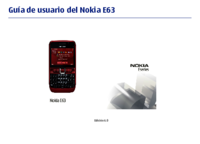



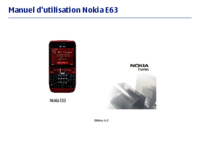


 (134 Seiten)
(134 Seiten) (41 Seiten)
(41 Seiten)







Kommentare zu diesen Handbüchern